Revit教程与技巧:新手必备全面指南,轻松掌握设计软件
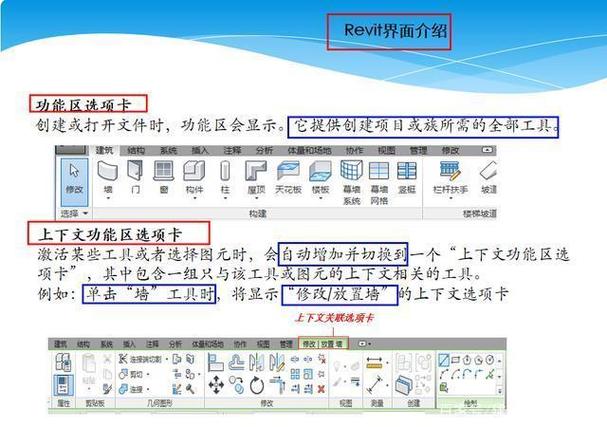
在建筑设计和施工行业中,**Revit**作为一种强大的建筑信息模型(BIM)工具,已经成为许多建筑师、工程师和设计师的首选软件。无论你是建筑行业的新手,还是有经验的专业人士,掌握Revit的使用都能显著提高工作效率,并为你带来更高质量的设计成果。本篇文章将为你提供一份全面的Revit教程,帮助你从零开始,轻松掌握这款强大的设计软件。
---
### 1. Revit简介
**Revit**是一款由Autodesk公司开发的建筑信息建模(BIM)软件,广泛应用于建筑设计、结构设计、机电设计和施工管理等领域。Revit不仅可以帮助设计师创建二维和三维的建筑设计图纸,还能进行施工模拟、结构分析、能效评估等多种功能,能够为设计项目提供更加精确的信息和高效的协作。
#### 1.1 Revit的优势
- **参数化建模**:Revit的设计过程是基于参数化建模的,意味着设计的每一个元素都与其他元素建立了联系,修改一个元素时,相关的元素也会自动更新。
- **三维设计与可视化**:Revit允许设计师以三维方式进行建模,并且可以进行即时渲染,便于可视化设计效果。
- **协作与共享**:Revit支持多用户协作,多个设计人员可以同时在同一个项目上工作,实时同步更新。
- **BIM功能**:Revit能够处理建筑生命周期中的各种信息,从设计、施工到维护管理,整个流程的信息都能够在Revit中进行管理。
### 2. 安装与界面介绍
在开始使用Revit之前,首先需要安装软件。Revit支持Windows操作系统,可以从Autodesk官网购买或下载试用版进行使用。
#### 2.1 安装Revit
- 访问Autodesk官网,选择“Revit”并下载最新版本。
- 按照提示进行安装。安装过程一般包括选择安装路径、确认许可协议等。
- 安装完成后,启动Revit,并登录Autodesk账户。如果没有账户,可以注册一个新的Autodesk账户。
#### 2.2 Revit界面介绍
Revit的界面分为多个部分,熟悉界面是学习Revit的第一步。以下是Revit界面的主要组成部分:
- **顶部工具栏**:显示常用的功能按钮,如文件、编辑、视图、插入等。
- **项目浏览器**:在左侧显示项目的结构和视图,例如平面图、立面图、3D视图等。它帮助你快速切换不同的视图。
- **属性面板**:显示当前选中对象的属性,可以在此修改对象的尺寸、材料、类型等属性。
- **绘图区域**:这是你进行建模和绘图的主要区域,所有设计和编辑操作都将在这里完成。
---
### 3. 开始设计:基本工具与操作
#### 3.1 创建新项目
在Revit中,创建新项目是开始设计的第一步。可以选择模板来创建项目,Revit提供了多种模板,例如建筑模板、结构模板、机电模板等。
1. 打开Revit软件,点击“新建”。
2. 在弹出的“新建项目”窗口中选择合适的模板,点击“确定”。
3. 选择保存位置并命名项目,完成后点击“创建”。
#### 3.2 绘制基础建筑元素
Revit通过丰富的建筑元素库帮助用户快速绘制建筑构件,包括墙体、门窗、楼板等。
- **绘制墙体**:点击“建筑”选项卡中的“墙体”工具,选择墙体类型,并在绘图区域中点击并拖动鼠标来绘制墙体。
- **添加门窗**:在“建筑”选项卡中选择“门”或“窗”,然后选择相应的门窗样式,并将其拖动到墙体上。
- **绘制楼板**:点击“建筑”选项卡中的“楼板”工具,根据需要设置楼板的尺寸和位置,点击绘制。
#### 3.3 编辑与修改设计
Revit中的设计元素是可以随时编辑和修改的,修改一个元素时,所有与之相关的元素会自动更新。
- **选择与移动元素**:在绘图区域中选中需要修改的元素,可以使用工具栏中的“移动”或“复制”工具来调整位置。
- **修改尺寸**:选中元素后,可以在属性面板中修改其尺寸或形状,Revit会自动更新所有相关的元素。
- **复制与镜像**:使用“复制”工具可以快速复制已有的元素,使用“镜像”工具可以将元素沿指定轴进行镜像翻转。
---
### 4. 高级功能与技巧
#### 4.1 使用视图与标注
Revit中的视图功能非常强大,允许用户以不同的视角来查看和编辑项目。
- **创建不同视图**:通过“视图”选项卡,你可以创建平面图、立面图、剖面图以及3D视图等。
- **视图切换**:可以通过“项目浏览器”中的视图列表进行切换。
- **标注与尺寸**:使用“标注”工具可以给图纸添加尺寸和注释,帮助团队成员了解设计的细节。
#### 4.2 参数化与族库
Revit的参数化建模是其独特的优势之一。通过设置不同的参数,可以让设计更加灵活。
- **族库的使用**:Revit提供了丰富的族库,包括各种建筑元素、家具、设备等。你可以从族库中选择适合的元素,直接拖放到项目中。
- **自定义族**:如果现有的族库无法满足需求,可以创建自定义族,使用“族编辑器”来定义元素的形状、尺寸和属性。
#### 4.3 渲染与可视化
Revit提供了强大的渲染工具,可以让你实时查看设计的效果。渲染可以帮助设计师和客户更直观地理解设计。
- **设置视图样式**:选择“可视化”选项卡,可以调整视图的显示效果,如隐藏线、阴影、材质等。
- **渲染设置**:点击“渲染”按钮,在弹出的窗口中选择渲染设置,调整光照、材质、背景等参数,点击“开始渲染”即可生成效果图。
---
### 5. 项目管理与协作
Revit的项目管理和协作功能使得多方团队可以在同一个项目上进行有效的协作。
#### 5.1 工作集与团队协作
- **工作集管理**:Revit支持多人协作,项目文件可以被划分为不同的工作集,每个团队成员负责不同的部分。
- **同步与共享**:通过“同步”功能,团队成员可以实时共享修改,并保持数据的一致性。
#### 5.2 导出与共享文件
Revit支持导出多种格式的文件,方便与其他软件或团队成员共享。
- **导出DWG文件**:Revit允许将设计导出为DWG格式,方便与AutoCAD等其他软件进行配合使用。
- **生成报告**:通过“项目管理”工具,可以生成详细的材料清单、构件数量等报告。
---
### 6. 小结与后续学习
通过本篇Revit教程,你已经学习了Revit的基本操作和一些高级技巧。Revit不仅仅是一个建模工具,它为建筑设计提供了一个完整的解决方案。对于新手来说,掌握Revit的基础操作已经足以开始进行实际的设计工作,但如果你希望深入挖掘Revit的强大功能,还需要进行更多的学习和实践。
在接下来的学习中,你可以尝试以下内容:
- 继续提高你的建模技巧,学习如何进行更加复杂的建筑设计。
- 深入了解Revit的族库与参数化设计,掌握自定义族和族编辑器。
- 学习如何进行能效分析、结构分析等高级功能。
- 不断练习项目协作与文件共享,掌握团队项目管理技能。

Revit是一个不断发展的软件,保持对新功能的学习和实践,能够帮助你始终走在建筑设计的前沿。希望通过本教程,你能顺利入门Revit,并利用它实现自己的设计梦想!
BIM技术是未来的趋势,学习、了解掌握更多BIM前言技术是大势所趋,欢迎更多BIMer加入BIM中文网大家庭(http://www.wanbim.com),一起共同探讨学习BIM技术,了解BIM应用!
相关培训